在vscode中配置和調試laravel項目需要以下步驟:1) 安裝php和composer,2) 使用擴展如php intelephense和laravel extension pack,3) 配置調試設置文件,4) 確保php.ini和.env文件正確配置,5) 使用artisan命令優化開發流程,6) 檢查composer.json確保依賴正確。
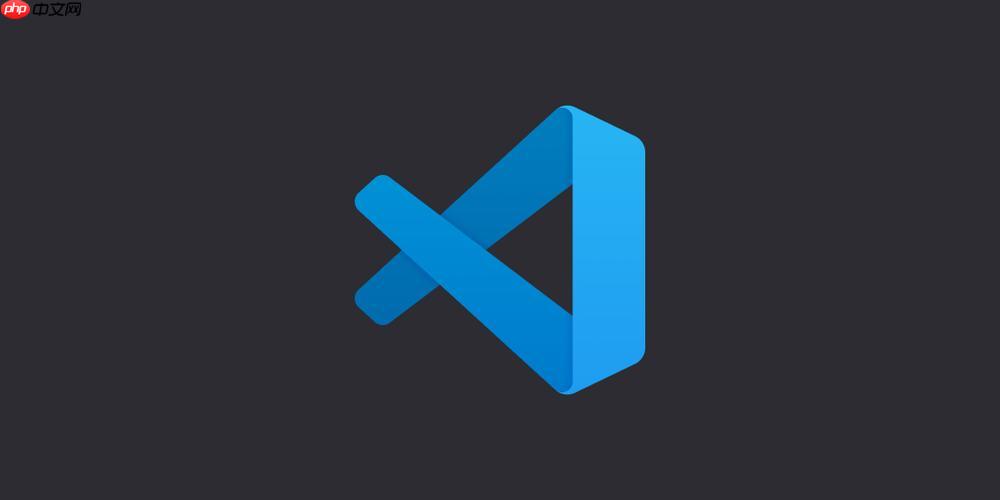
vscode開發Laravel項目的環境配置和調試
Q: 如何在VSCode中配置和調試Laravel項目?
在VSCode中配置和調試Laravel項目是一個非常棒的選擇,因為VSCode提供了強大的功能和靈活性,可以大大提高開發效率。配置過程可能看起來有些繁瑣,但一旦設置好,你會發現它帶來的便利是無與倫比的。
配置和調試Laravel項目其實是件很有趣的事情,它不僅讓你深入了解Laravel的結構,還能讓你更好地掌握VSCode的功能。我在開發Laravel項目時,總是喜歡用VSCode,因為它的插件生態系統非常豐富,可以大大提升開發體驗。
首先,我們需要確保系統中已經安裝了PHP和Composer,這是Laravel項目的基礎。接著,我們可以開始配置VSCode。
對于Laravel項目,我喜歡使用一些特定的擴展來提升開發效率。比如,PHP Intelephense可以提供強大的代碼補全和智能提示,Laravel Extension Pack則包含了許多有用的Laravel相關工具。
在配置調試環境時,我總是會遇到一些小問題,比如調試器無法正確識別Laravel的入口文件,或者是斷點設置不當。這些問題雖然讓人頭疼,但解決后會讓你對整個調試流程有更深的理解。
以下是一個配置VSCode調試Laravel項目的簡單示例:
{ "version": "0.2.0", "configurations": [ { "name": "Listen for XDebug", "type": "php", "request": "launch", "port": 9003, "pathMappings": { "/var/www/html": "${workspaceFolder}" } }, { "name": "Launch currently open script", "type": "php", "request": "launch", "program": "${file}", "cwd": "${workspaceFolder}", "port": 9003 } ] }
這個配置文件中,我們設置了兩個調試配置,一個是監聽XDebug的配置,另一個是直接啟動當前打開的腳本。對于監聽XDebug的配置,pathMappings非常重要,它確保了調試器能夠正確映射到你的項目目錄。
在實際調試過程中,我發現有幾個小技巧可以提高效率。首先,確保你的php.ini文件中正確配置了XDebug,并且你的Laravel項目中的.env文件中設置了正確的APP_DEBUG和APP_ENV。其次,使用斷點時,記得在關鍵位置設置斷點,這樣可以更容易地跟蹤代碼的執行流程。
關于性能優化和最佳實踐,我發現使用Laravel的Artisan命令來管理項目可以大大提高開發效率。比如,使用php artisan serve來啟動本地服務器,使用php artisan tinker來進行快速的代碼測試,這些都是非常實用的技巧。
最后,我想分享一個小經驗:在調試過程中,如果遇到奇怪的問題,記得檢查你的composer.json文件,確保所有依賴包都正確安裝和更新。有時候,一個小小的依賴問題可能會導致整個調試過程變得異常復雜。
總的來說,配置和調試Laravel項目在VSCode中是一個既有挑戰又充滿樂趣的過程。通過不斷的實踐和探索,你會發現越來越多的技巧和方法來提升你的開發效率。



















